converteer MPG / MPEG naar MP4 met hoge snelheid en hoge beeld- / geluidskwaliteit.
- Converteer AVCHD naar MP4
- Converteer MP4 naar WAV
- Converteer MP4 naar WebM
- Converteer MPG naar MP4
- Converteer SWF naar MP4
- Converteer MP4 naar OGG
- Converteer VOB naar MP4
- Converteer M3U8 naar MP4
- Converteer MP4 naar MPEG
- Ondertitels in MP4 insluiten
- MP4-splitters
- Verwijder audio van MP4
- Converteer 3GP-video's naar MP4
- MP4-bestanden bewerken
- Converteer AVI naar MP4
- Zet MOD om naar MP4
- Converteer MP4 naar MKV
- Converteer WMA naar MP4
- Converteer MP4 naar WMV
Converteer M4A naar MP4: haal er het maximale uit met 5 tools
 Bijgewerkt door Lisa Ou / 29 okt 2021 16:30
Bijgewerkt door Lisa Ou / 29 okt 2021 16:30Als u een M4A-bestand op uw apparaat hebt, is het niet voldoende dat u er alleen naar luistert, aangezien het een audioformaat is dat alleen wordt ondersteund door iTunes, Quicktime, Windows Media Player, enz. Haal het meeste uit uw M4A-bestand door het te converteren naar MP4. Daarmee luister je niet alleen naar ze, maar heb je de mogelijkheid om video's of foto's toe te voegen terwijl je ze afspeelt. Door dit artikel te lezen, zal uw conversietaak net een fluitje van een cent zijn, aangezien we de tools hebben uitgelegd om M4A naar MP4 te converteren.
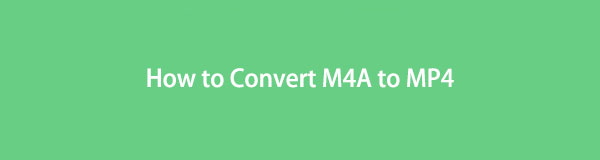

Gidslijst
1. Wat is een M4A-bestand?
MPEG 4 of M4A is een bestandsextensie die vaak een digitale audiostream bevat die is gecomprimeerd met behulp van de AAC- of ALAC-compressiestandaarden (Apple Lossless Audio Codec). Met de AAC-compressie die in M4A-bestanden wordt gebruikt, kunnen audiogegevens worden gecomprimeerd met behoud van een redelijke kwaliteit. Als gevolg hiervan zijn M4A-audiobestanden kleiner, waardoor ze ideaal zijn voor het opslaan en distribueren van onder andere digitale muziek, audioboekmateriaal, podcasts en audioboeken. M4A was bedoeld als opvolger van MP3, dat begon als laag III in MPEG 1- en 2-videobestanden.
Als je M4A naar MP4 wilt converteren, wat een meer compatibel videoformaat is, ga dan naar het volgende deel.
2. Hoe M4A naar MP4 te converteren?
Hoe M4A naar MP4-bestand te converteren met FoneLab Video Converter Ultimate
FoneLab Video Converter Ultimate gaat uitstekend samen met alle conversie-, bewerkings- en aanpassingstaken die op Windows en Mac kunnen worden geïnstalleerd. Het is een programma dat veel functionele hulpmiddelen biedt die kunnen worden gebruikt in alle bestandsgerelateerde werken. Een van de opmerkelijke kenmerken is dat het niet alleen een bestandsconverter is, maar ook een extra toolbox heeft die kan worden gebruikt om samen te voegen, te bewerken, te comprimeren, om te keren, te versterken en bij te knippen. Het is bijna een professionele tool gezien zijn functionaliteit, maar wat het handiger maakt, is dat gebruikers geen professionele achtergrond nodig hebben om het te gebruiken, omdat het een vereenvoudigde en gemakkelijke navigatie-interface heeft.
Stappen om M4A naar MP4 te converteren met FoneLab Video Converter Ultimate:
Stap 1Download en installeer FoneLab Video Converter Ultimate op uw computer en start het vervolgens om toegang te krijgen tot de interface.

Stap 2Klik in het hoofdvenster van de interface op de Bestand toevoegen knop in de linkerbovenhoek van de interface of u kunt uw bestand gewoon naar het venster slepen.

Stap 3Wacht tot uw bestand volledig is weergegeven en klik vervolgens op het uitvoerformaat naast uw ingevoegde bestand. Selecteer vervolgens de Video En kies MP4 als uw uitvoerbestandsformaat. In deze stap mag u uw bestand bewerken of aanpassen met behulp van de bewerkingstools.
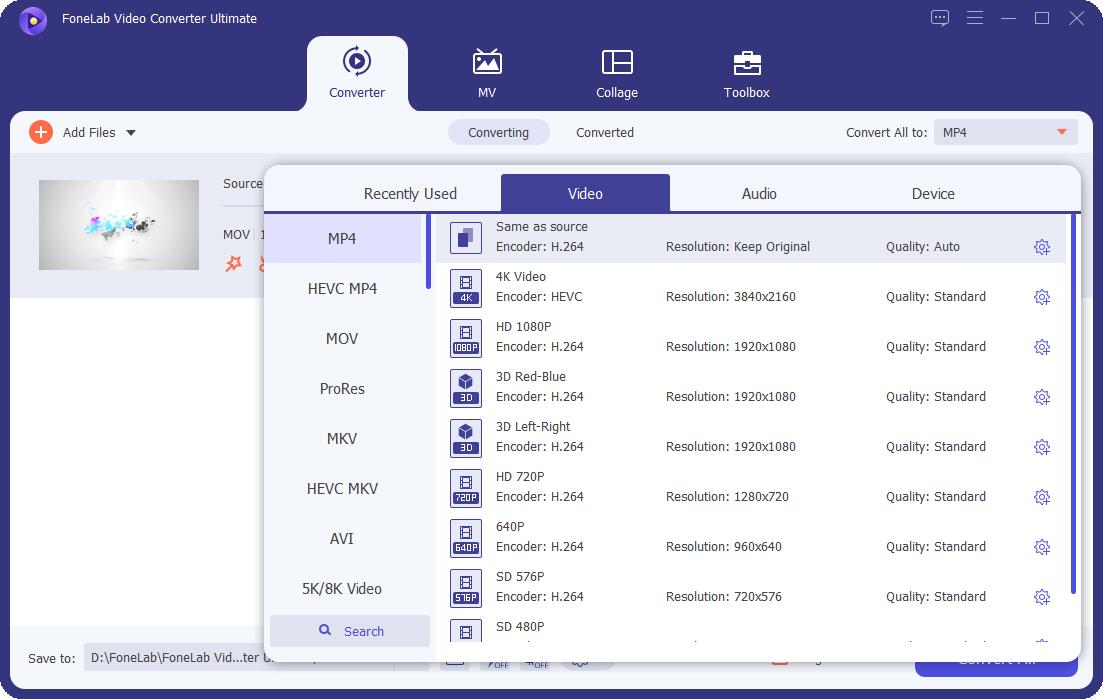
Stap 4Klik ten slotte op de Alles omzetten om het geconverteerde bestand te converteren en op uw computer op te slaan.

Hoe M4A naar MP4-bestand te converteren met VLC Media Player
VLC Media Player is een gratis en open-source platformonafhankelijke multimediaspeler en framework die de meeste multimediabestanden afspeelt, evenals dvd's, audio-cd's, vcd's en verschillende streamingprotocollen. Het biedt ook een hoge mate van compatibiliteit met uitgebreide bestandsindelingen en maakt andere functionaliteiten mogelijk, zoals streamen, vastleggen, ondertiteling toevoegen en vooral een bestand converteren naar een ander bestandsformaat.
Stappen om M4A naar MP4 te converteren met VLC Media Player:
Stap 1Download en installeer VLC Media Player op uw computer en open deze vervolgens door te dubbelklikken op het pictogram op uw bureaublad.

Stap 2Klik in de hoofdinterface op het Media bovenaan en kies vervolgens op het paneel de Convert / Save.

Stap 3Het zal dan een nieuw venster tonen waar u uw . kunt toevoegen M4A. Klik op de Toevoegen knop om uw bestand in te voegen. Klik daarna op de Convert / Save knop aan de onderkant.
Stap 4Op de Profiellijst, selecteer MP4 als uitvoerformaat en het zal het tabblad Converteren tonen.
Stap 5Klik ten slotte op Start om het conversieproces te starten en het wordt opgeslagen in de geselecteerde map op uw computer.
Hoe M4A naar MP4 te converteren met Adobe Media Encoder
Adobe Media Encoder is een programma voor het maken van multimedia-inhoud voor het web en andere platforms. In tegenstelling tot andere Adobe-software, is deze gemaakt met als enig doel het converteren en exporteren van beeldmateriaal naar een breed scala aan video-indelingen. Het geeft je de mogelijkheid om materiaal op verschillende manieren aan te passen, inclusief het wijzigen en converteren van het formaat. Afgezien daarvan comprimeert het mediabestanden om ze kleiner te maken. Het kan worden gebruikt als een zelfstandige video-encoder omdat het is gemaakt met meerdere schermformaten, formaten en resoluties. Dat gezegd hebbende, kan het zeker uitstekend worden gebruikt om M4A naar MP4 te converteren.
Stappen om M4A naar MP4 te converteren met Adobe Media Encoder:
Stap 1Download en installeer Adobe Media Encoder en volg vervolgens alle stappen die u wordt gevraagd voor de volledige activering.
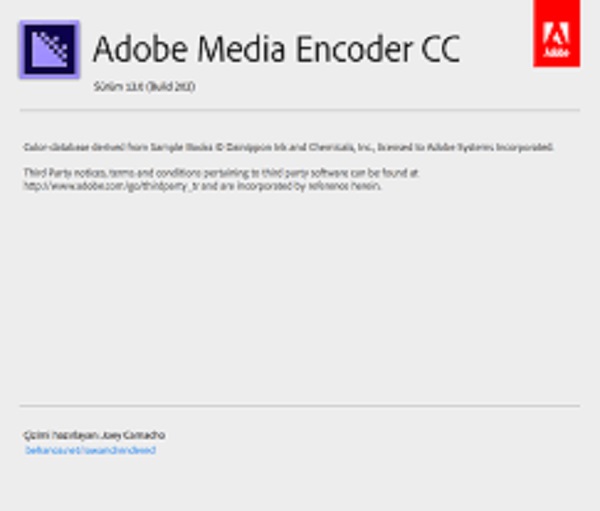
Stap 2Open het programma en vervolgens in de hoofdinterface, voeg uw . toe of sleep uw M4A op het Wachtrijgebied.
Stap 3Ga daarna naar het zijpaneel dat de . is Gebruiker en Vooraf ingestelde groepen kies vervolgens H.264 en sleep het vervolgens eenvoudig naar uw ingevoegde bestand.
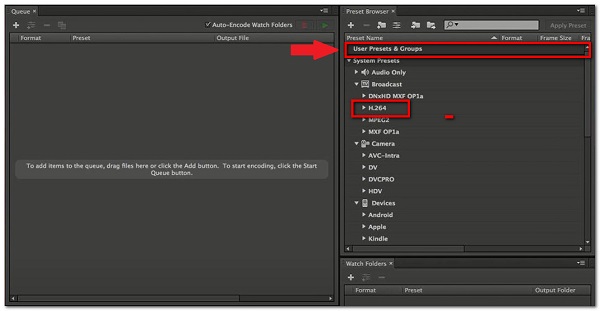
Stap 4Klik op het uitvoerbestand om de uitvoerlocatie in te stellen en de bestandsnaam te wijzigen, en klik vervolgens op de Start knop om te beginnen met het converteren van uw M4A-bestand naar MP4.
Hoe M4A naar MP4 te converteren met iTunes/Finder
iTunes is software voor mediabeheer en een programma voor het afspelen van audio, ontwikkeld door Apple voor zowel het Macintosh- als het Windows-besturingssysteem. Het kan worden gebruikt om zowel audio- als videobestanden op uw computer te beheren en af te spelen. Afgezien daarvan stelt het gebruikers ook in staat om nummers, video's, podcasts en andere media van internet te kopen en legaal te downloaden, en het kan ook worden gebruikt om nummers van cd's te rippen, inhoud af te spelen met behulp van dynamische en slimme afspeellijsten. Houd er echter rekening mee dat iTunes niet beschikbaar is op macOS Catalina en latere versies. Daarom moet je voor je macOS en latere versies andere oplossingen in dit artikel proberen of gewoon naar je Finders-app gaan en dezelfde stappen hieronder volgen. Toch is dit allemaal mogelijk en gemakkelijk te doen.
Stappen om M4A naar MP4 te converteren met iTunes/Finder:
Stap 1Download en installeer iTunes/Finder op uw computer en start vervolgens de software.
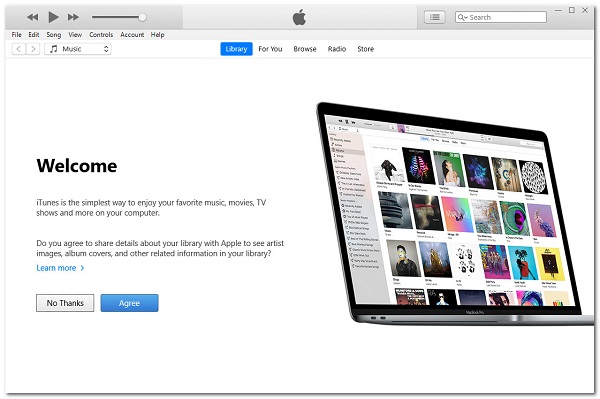
Stap 2Op de Menu balk, klik op het Edit harte voorkeuren. Klik daarna op het Algemeen Tab en Instellingen importeren.
Stap 3Klik op de Menu naast de Met behulp van Import en kies vervolgens het coderingsformaat volgens de uitvoer van uw voorkeur. Klik daarna op de OK knop.
Stap 4Houd op uw toetsenbord de . ingedrukt Shift toets en selecteer het bestand dat u wilt converteren. Klik daarna op Dien in harte Maak een nieuwe versie en Maak MP4 Versie.
Hoe M4A naar MP4-bestand te converteren met Online M4A Converter
Cloudconvert is een gratis online tool waarmee bijna alle audio-, video-, document-, ebook-, archief-, afbeeldings-, spreadsheet- en presentatieformaten kunnen worden geconverteerd zonder additieve software of launcher te downloaden. Het stelt u ook in staat om uw bestand aan te passen, te bewerken en aan uw behoeften aan te passen, zoals het instellen van de kwaliteit en vele andere opties. Deze tool is veilig te gebruiken omdat het een duidelijk privacybeleid biedt aan zijn gebruikers.
Stappen om M4A online naar MP4 te converteren (Cloudconvert):
Stap 1Open op uw computer alle browsertoepassingen, ga vervolgens naar cloudconvert.com en u wordt doorverwezen naar de webpagina.

Stap 2Klik op de Selecteer bestand en kies hoe u uw M4A-bestand wilt toevoegen Vanaf je computer, Op URL, of welke manier dan ook die beschikbaar is.
Stap 3Selecteer in de webpagina-interface MP4 als het uitvoerformaat.
Stap 4Klik vervolgens op de Converteren knop om het conversieproces te laten starten. Klik ten slotte, wanneer het proces is voltooid, op de Downloaden om het geconverteerde bestand op te slaan.
Video Converter Ultimate is de beste video- en audio-conversiesoftware die MPG / MPEG naar MP4 kan converteren met hoge snelheid en hoge beeld- / geluidskwaliteit.
- Converteer elke video / audio zoals MPG, MP4, MOV, AVI, FLV, MP3, enz.
- Ondersteuning van 1080p / 720p HD en 4K UHD video-conversie.
- Krachtige bewerkingsfuncties zoals bijsnijden, bijsnijden, roteren, effecten, verbeteren, 3D en meer.
3. Veelgestelde vragen over het converteren van M4A-bestanden
1. Wat is het belangrijkste voordeel van het converteren van een bestand naar MP4?
Er zijn verschillende voordelen aan het converteren van een bestand naar MP4, maar het belangrijkste voordeel is dat dit het meest gebruikte en compatibele formaat is, waardoor het toegankelijker is voor elk apparaat. Het maakt ook compressie mogelijk, waardoor de algehele kwaliteit behouden blijft en de bestandsgrootte wordt verkleind voor een betere opslagefficiëntie.
2. Wat is het belangrijkste verschil tussen M4A en MP4?
M4A is een bestandstype dat valt onder de categorie audiobestanden. MP4 daarentegen is een digitaal multimediacontainerformaat dat vaak wordt gebruikt om video en muziek op te slaan, maar dat ook aanvullende gegevens zoals ondertitels en foto's kan opslaan. Het maakt, net als andere huidige containerformaten, internetstreaming mogelijk.
Om dit artikel af te sluiten, merk je zeker dat het converteren van een bestand naar een MP4 echt een geweldige deal is, gezien alle bovengenoemde voordelen. Om het meeste uit uw gebruikelijke M4A-bestand te halen, converteert u het nu naar MP4 met behulp van de FoneLab Video Converter Ultimate wat duidelijk bovenaan staat onder de hierboven genoemde tools.
Video Converter Ultimate is de beste video- en audio-conversiesoftware die MPG / MPEG naar MP4 kan converteren met hoge snelheid en hoge beeld- / geluidskwaliteit.
- Converteer elke video / audio zoals MPG, MP4, MOV, AVI, FLV, MP3, enz.
- Ondersteuning van 1080p / 720p HD en 4K UHD video-conversie.
- Krachtige bewerkingsfuncties zoals bijsnijden, bijsnijden, roteren, effecten, verbeteren, 3D en meer.
